
Joseph Goodman
0
1015
217
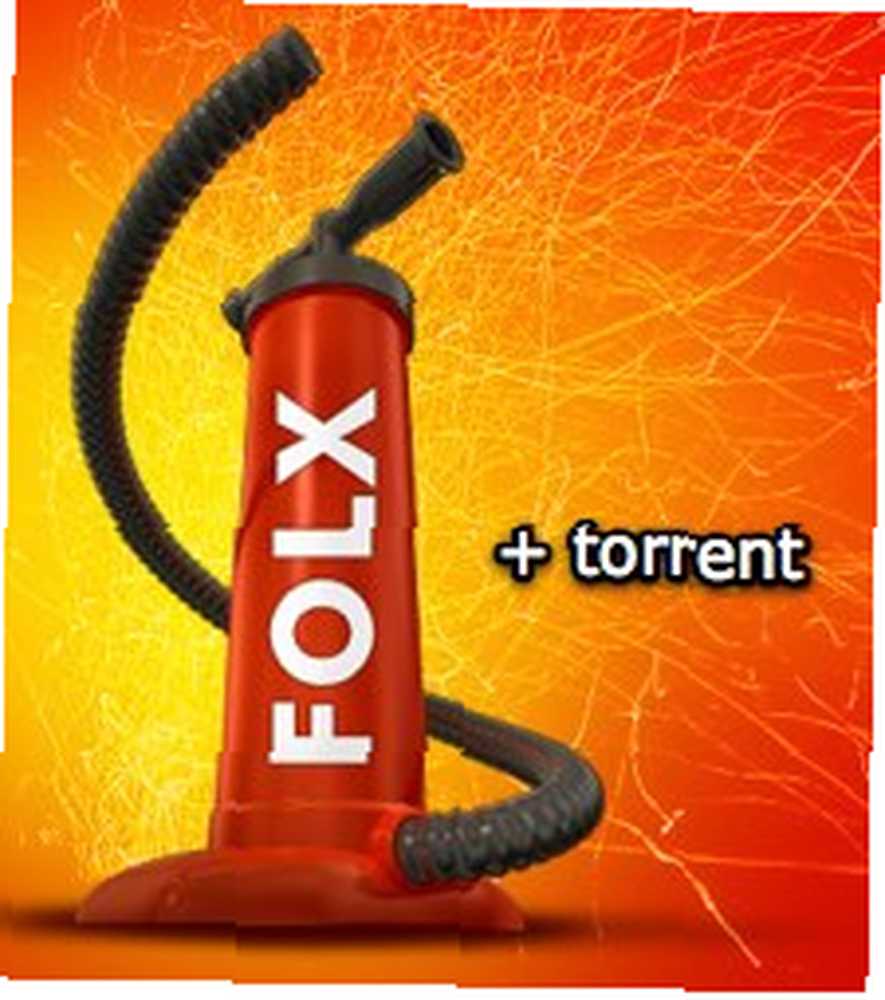 Pitajte bilo kojeg korisnika Mac koji torentni klijent koriste i većina će sigurno odgovoriti na prijenos prijenosa, lagani BitTorrent klijentski prijenos, lagani klijent BitTorrent. Za sada je sigurno najbolji. Ali ta će se situacija uskoro promijeniti dolaskom Folxa.
Pitajte bilo kojeg korisnika Mac koji torentni klijent koriste i većina će sigurno odgovoriti na prijenos prijenosa, lagani BitTorrent klijentski prijenos, lagani klijent BitTorrent. Za sada je sigurno najbolji. Ali ta će se situacija uskoro promijeniti dolaskom Folxa.
Možete reći da je ova aplikacija paket 2-u-1: Internet Download Manager i torrent klijent. Malo smo razgovarali o strani upravitelja preuzimanja Folx: Automatski upravitelj preuzimanja za Mac Folx: Menadžer automatskog preuzimanja za Mac malo prije, kad je aplikacija još bila u beta verziji. Sada sa službenim izdanjem v1, Folx dodaje mogućnost preuzimanja torrenta.
Folx je dobar upravitelj besplatnih preuzimanja, ali kako se ponaša kao bujica? Hajde da vidimo.
Folks Jednostavno preuzimanje torrent - Samo dodaj torrent
Kakva je rutina preuzimanja bujice? Prvo provjerite dostupnost datoteke koja vam je potrebna u torrent carstvu.

Ako je onaj koji želite zaista dostupan, preuzmite “.bujica” datoteka (u suprotnom, prijeđite prstima na druge torrent tražilice).

Nakon toga otvorite “.bujica” datoteka pomoću torrent klijenta.

I tamo preuzmite pravu datoteku.

Torrent ovisnici možda nemaju problema s tim, ali obični ljudi cijeli proces smatraju zbunjujućim. Navikao sam na vježbu objašnjavanja i ponovnog objašnjavanja postupka ne-geek građanima oko mene. Svi su navikli na način direktnog preuzimanja, pa im je najčešća samoobrana, “Ali preuzimao sam datoteku.”
Folxov lako torrent downloader pojednostavljuje postupak iz više koraka u jedan. Samo trebate dodati “.bujica” datoteku, a Folx će se pobrinuti za sve do kraja.


A ako nadogradite na Pro verziju, čak ćete imati mogućnost pretraživanja na više torrent web lokacija unutar aplikacije.
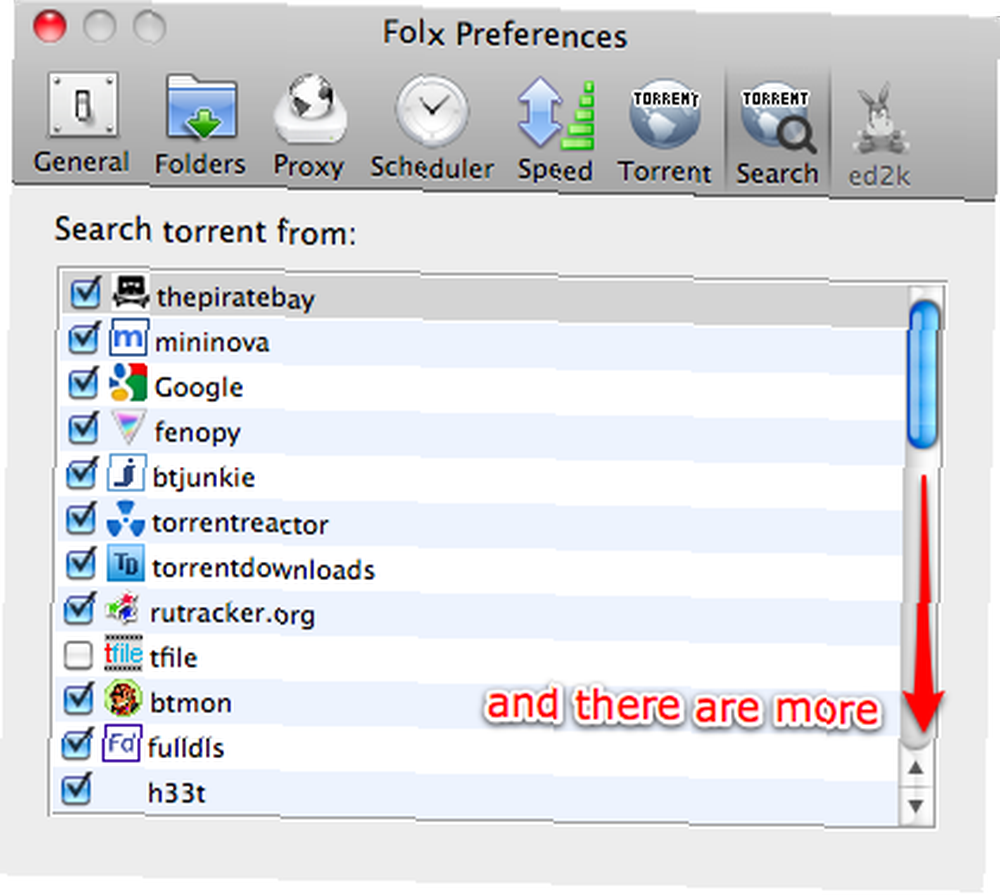
Više prilagodbe
Da biste još više optimizirali postupak preuzimanja torrenta, označite preuzete datoteke i postavite zadanu lokaciju za preuzimanje za svaku pojedinačnu oznaku.
Datoteki možete dodijeliti datoteku svaki put kada pokrenete preuzimanje ili desnim klikom na tekuće preuzimanje i odabirom odaberite “Uredi zadatak” (ili “Komanda + ja“)
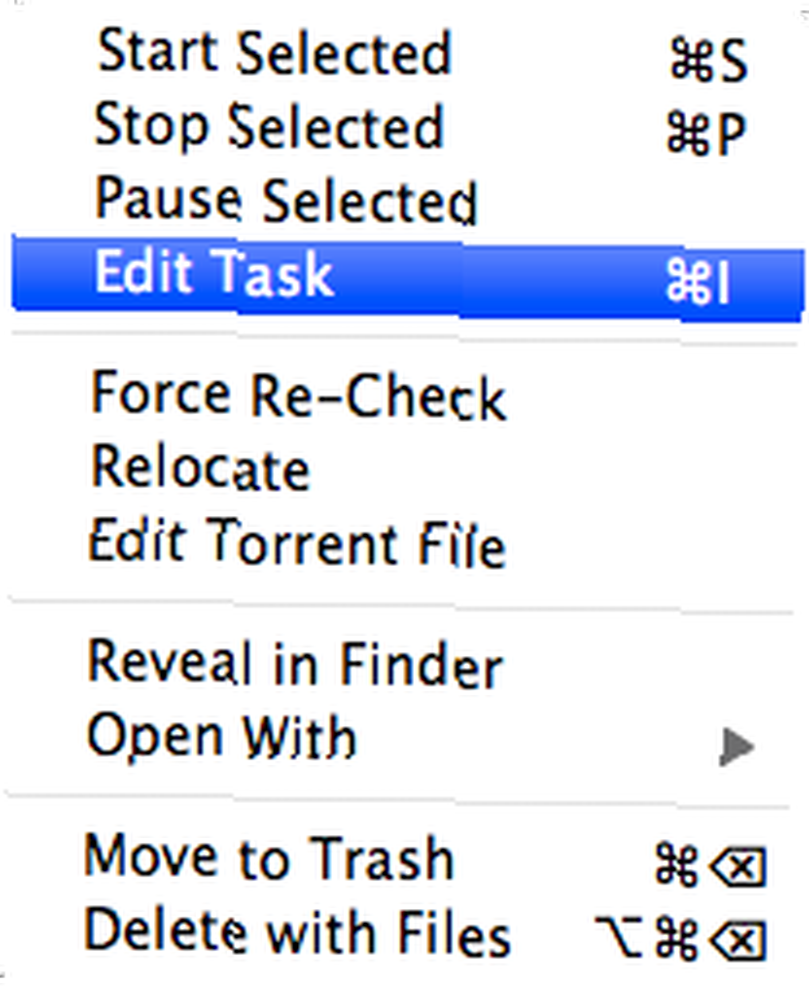
Zatim upišite oznake (e) u “Oznake” polje.
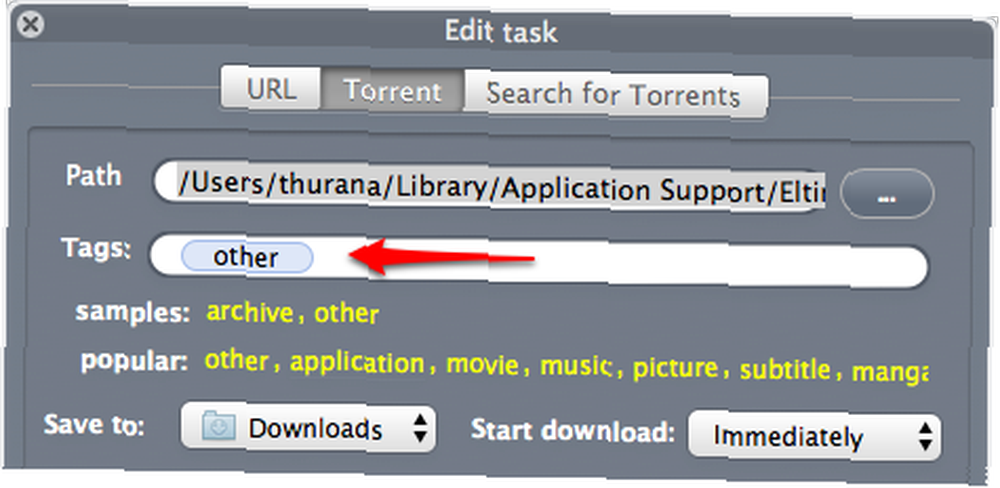
Da biste odredili određeno mjesto za preuzimanje za bilo koju oznaku, otvorite “Postavke” i odaberite “mape” kartica. Dvokliknite oznaku i idite na željeno mjesto.
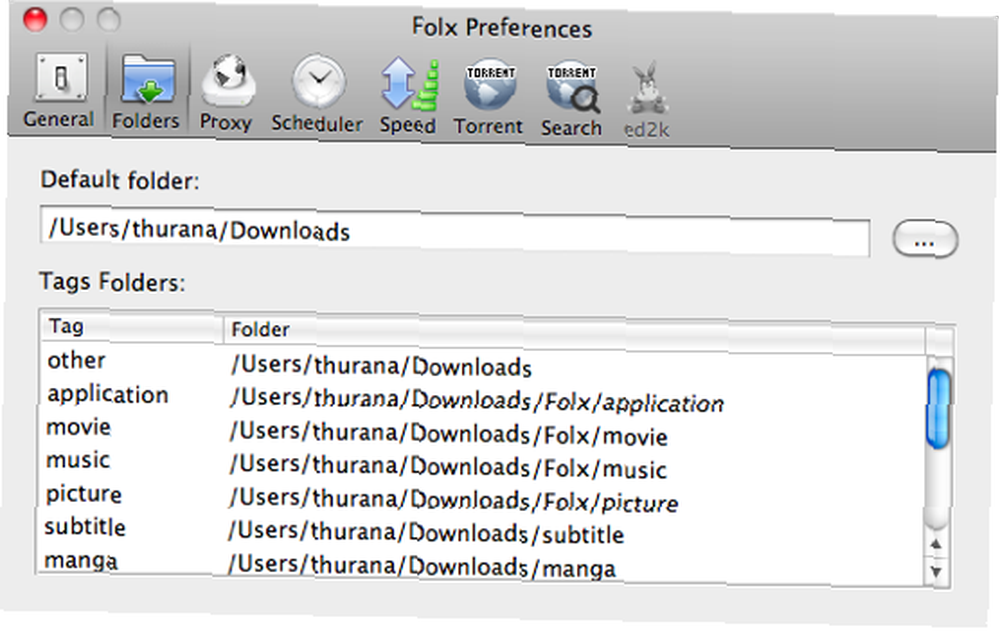
Budući da je torrent klijent, Folx također ima neke postavke torrenta koje možete prilagoditi (iako je pomalo minimalistički za napredne torrent korisnike).
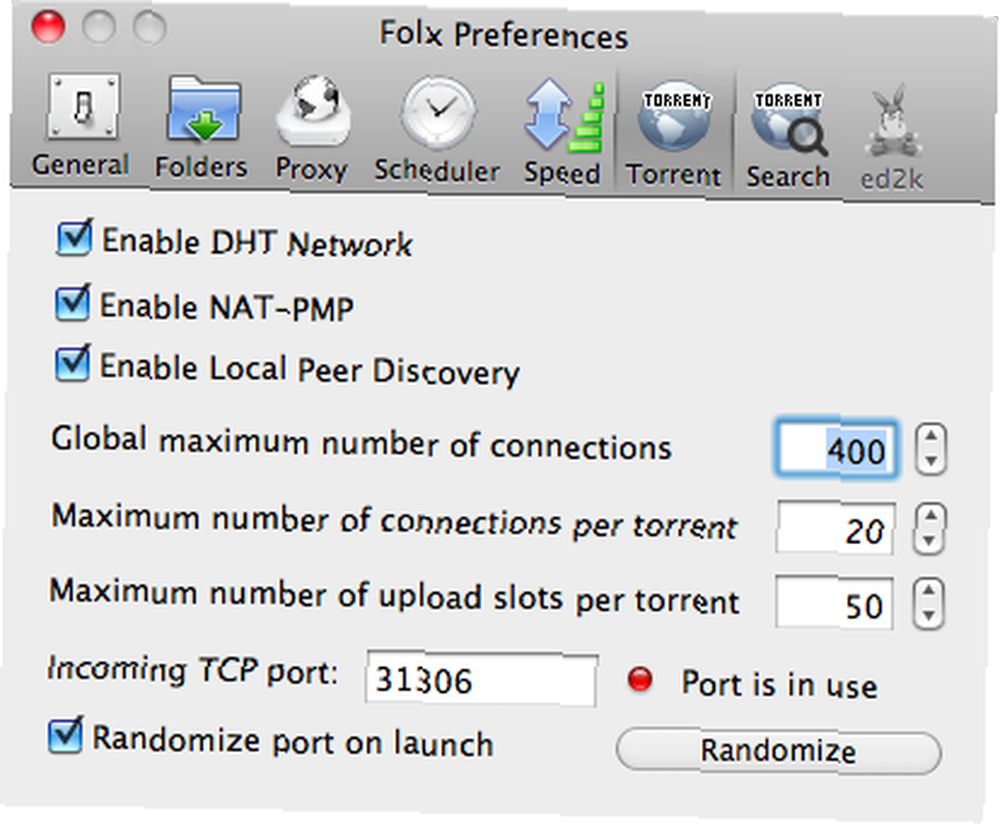
Završne napomene i popis želja
U svom trenutnom stanju (rana verzija 1), Folx još nije u skladu s zrelijim Transmisijom. Ali definitivno je na pravom putu. “preuzimanje klijent-torrent klijent” combo je sjajna ideja koju ne nalazimo niti u jednom drugom upravitelju preuzimanja ili torrent klijentima.
Ako bih mogao imati jednu želju, jedna značajka koju zaista želim vidjeti dodatna u budućim ažuriranjima je mogućnost gledanja i automatskog dodavanja bujica s određene lokacije. Volim ideju o daljinskom pokretanju (torrent) preuzimanja.
Međutim, postoji i jedna stvar koja mi se ne sviđa kod Folxa: kombinacija više oznaka i mapa. Mislim, sustav označavanja i dodijeljene mape za preuzimanje sjajne su ideje. Oni zaista pomažu u organiziranju datoteka Jednostavni načini organiziranja datoteka u Mac Jednostavni načini organiziranja datoteka u Mac. Ali tada sam shvatio da ako jednoj datoteci dodijelim više oznaka, to će se spremiti u više kopija, a svaka će se mapa dodijeliti svakoj mapi. Ako dodijelim 7 oznaka za preuzimanje od 1 GB, moj će tvrdi disk biti manji za 7 GB. Kasnije nekoliko preuzimanja više oznaka, neće mi preostati rezervna ostava.
Dakle, moj prijedlog programeru bio bi dodijeliti određenoj mapi za preuzimanje samo prvoj oznaci, a sve ostale oznake dodati samo kao oznake. I dok čekam da se moj prijedlog provede, dodijelit ću po jednu oznaku svakoj preuzetoj datoteci.
Jeste li isprobali ovaj jednostavan torrent downloader koji se zove Folx? Imate li prijedloga programeru? Podijelite svoje misli i mišljenja u komentarima ispod.











